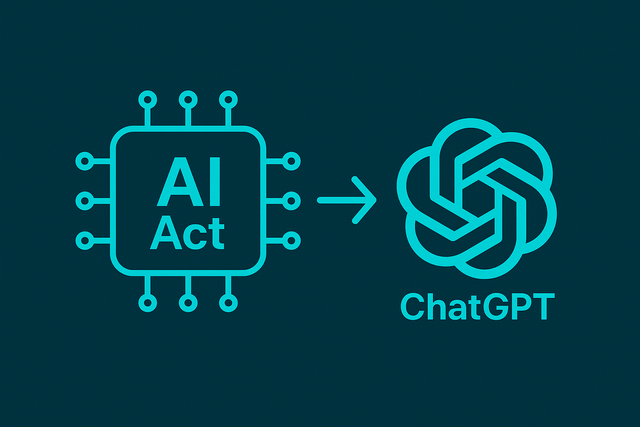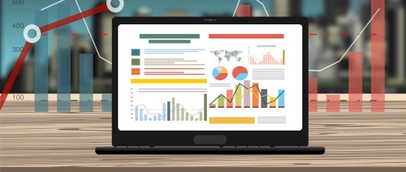
Pilotez vos projets avec Trello
Pour gérer efficacement tous vos projets, il existe un outil en ligne très puissant aux fonctionnalités multiples. Il s’appelle Trello.
Par Céline Klein – Le 10 avril 2017
Pour gérer tous vos projets collaboratifs, il existe un outil digital très puissant nommé Trello. Cette interface en ligne totalement gratuite dispose de multiples fonctionnalités vous permettant d’organiser et de suivre vos projets en lien avec vos équipes. Et cela où que vous soyez.
Extrait de la vidéo de formation Travail collaboratif
Comment garder une vue d’ensemble de votre projet, partager les actions à réaliser avec votre équipe, suivre l’avancement et n’oublier aucune tâche ? Avec des méthodes de gestion de projet classiques, cela peut devenir un véritable casse tête. Dans ce domaine, les nouveaux outils collaboratifs disponibles sur le web sont là pour vous simplifier la vie. Trello par exemple est un outil gratuit, très facile d’utilisation et visuel. C’est notre coup de coeur ! Il organise vos projets selon des tableaux. Je vous propose de prendre en main ses premières fonctionnalités tout de suite.
Créez votre compte & votre premier tableau
Alors connectez-vous sur trello.com et créez un compte. Il vous suffit d’entrer un nom, une adresse mail et un mot de passe.
Voilà, vous voici sur votre espace de travail. Je vous propose de créer votre premier tableau que nous allons ici appeler “prise en main trello” à titre d’exemple. Ensuite, vous pouvez organiser les différentes phases de vos projets en créant ce que trello appelle des listes. Ici je vais créer la liste “création d’un tableau”, puis “Aperçu d’un tableau en cours d’utilisation”, etc.
Maintenant, nous allons créer des cartes : ce sont les tâches qu’il vous faut réaliser au sein de chaque tableau. Par exemple “créer un compte”, puis “créer un tableau”.
Vous l’avez donc compris, Trello se hiérarchise de la façon suivante : vous créez un tableau par projet, puis des listes et enfin à l’intérieur des cartes pour répertorier chaque tâche à réaliser.
Organisez vos cartes avec Trello
Voyons à présent ce que nous pouvons faire au sein d’une carte. A droite, ici vous retrouvez les principales fonctions que nous allons voir tout à l’heure :
- assigner quelqu’un à une tâche,
- mettre des étiquettes pour référencer par un code couleur votre carte,
- fixer une échéance.
Le premier outil très pratique et facile à prendre en main c’est la checklist. Par exemple pour la carte "créer un compte", les tâches à réaliser seront : insérer une adresse, un mot de passe, et confirmer mon adresse. Je peux ensuite cocher les tâches réalisées. L’avantage de la checklist c’est que je peux suivre l’avancement de la carte directement sur mon tableau.
Vous pouvez à tout moment déplacer, copier, archiver une carte, ou encore vous y abonner pour recevoir une notification dès que quelqu’un travaille sur cette carte.
Pour partager votre tableau il suffit d‘ajouter des membres qui recevront une invitation par mail.
Maintenant que vous avez pu réaliser vos premiers clics sur Trello, je vous propose de regarder ensemble une carte déjà plus avancée pour voir les autres fonctionnalités et surtout, l’aspect collaboratif. En effet, la richesse de trello est de pouvoir gérer des projets plus complexes impliquant plusieurs acteurs. Allez, je vous montre !
Gérez un projet collaboratif
Nous voici au sein d’une équipe réalisant le projet “conception du tutoriel trello”. Vous pouvez voir les listes “à faire”, “en cours de réalisation” et “terminé”. A chaque fois qu’une tâche est réalisée, il suffit de déplacer la carte dans la bonne colonne. Ce tableau est partagé avec 3 personnes comme vous pouvez le voir ici. Pour chaque carte, les responsables sont assignés grâce à la fonction membre.
Le code couleur que vous pouvez voir est donné par les étiquettes. Nous avons défini la couleur bleue pour repérer instantanément les tâches à réaliser avec l’équipe audiovisuelle.
Vous pouvez également retrouver les échéances de certaines tâches comme ici. Lorsque le délai est passé, l’échéance se met en rouge.
Nos astuces sur Trello
Vous pouvez suivre ici dans la colonne de droite l’activité de votre tableau.
Au sein de chaque carte, vous pouvez également ajouter un commentaire et vous adresser à une personne en particulier grâce à ce symbole.
Autre astuce : vous pouvez filtrer votre tableau par les étiquettes ou encore pour ne voir que les tâches qui vous concernent ici.
Enfin, vous pouvez relier des pièces jointes et liens au sein de vos cartes, par exemple en mettant le lien d’un document partagé par exemple comme ici.
Conclusion
Et voici pour les premières fonctionnalités. Bien sûr vous pouvez créer autant de tableaux, de listes et de cartes que vous le souhaitez, pour gérer vos projets avec votre équipe. L’outil est vraiment très pratique; visuel et intuitif et devrait facilement convaincre vos collègues. N’hésitez pas à le tester pour vos projets professionnels comme personnel, les utilisations potentielles se déclinent à l’infini !
Envie d’en voir un peu plus ?
-
Le coin des experts
Quels sont les systèmes d’IA concernés par l’AI Act ?
C’est l’impact potentiel sur les droits fondamentaux qui détermine le niveau d’encadrement juridique, et non le secteur ou la taille de l’organisation.
-
Le coin des experts
Comment se mettre en conformité avec l’AI Act ?
L’AI Act, entré en vigueur en août 2024, impose progressivement aux entreprises un ensemble d’obligations autour de l’usage de l’intelligence artificielle.
-
Le coin des experts
Quelle est la règle de l’AI Act concernant ChatGPT ?
L’AI Act encadre ChatGPT comme un modèle d’IA à usage général. Si vous êtes une entreprise utilisatrice, vous devez vous assurer d’un usage conforme.